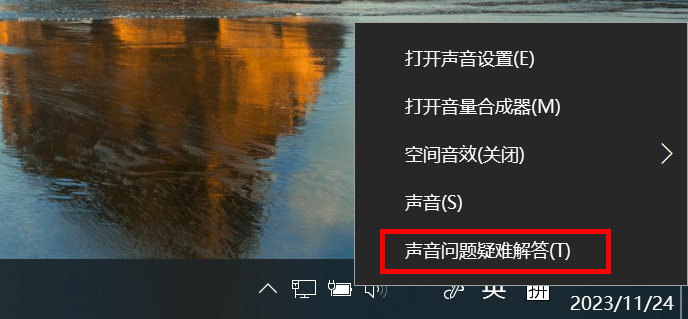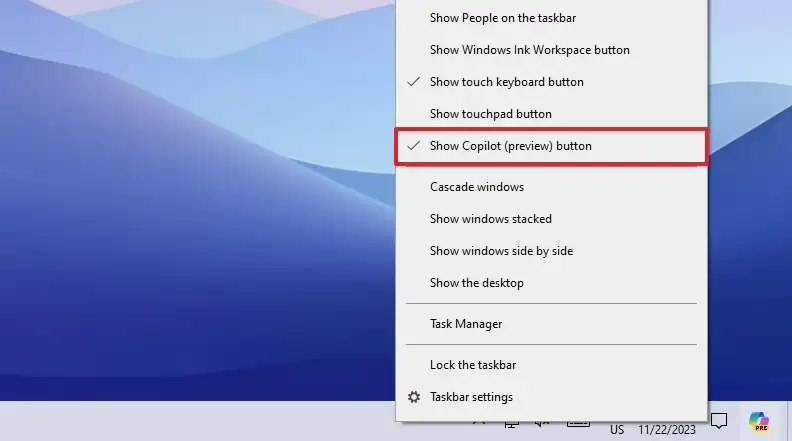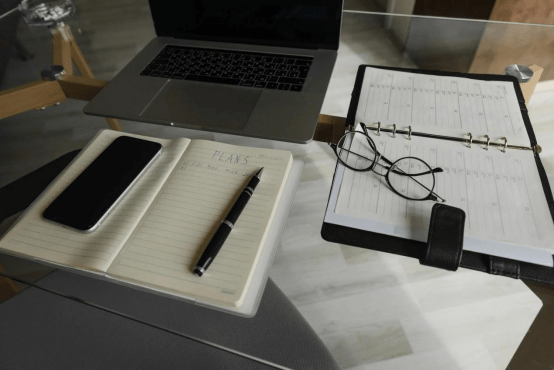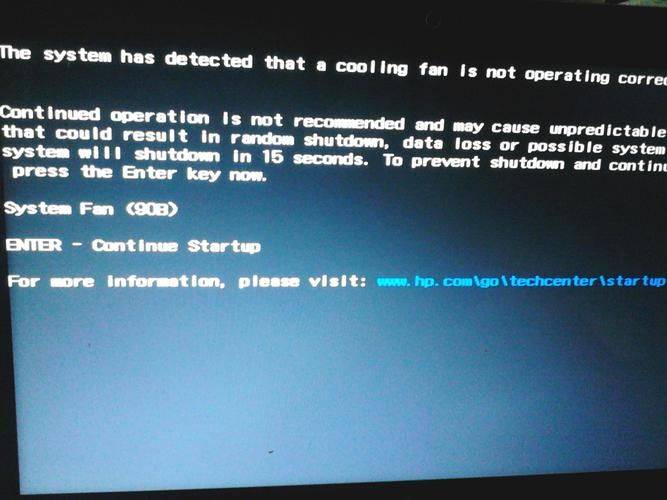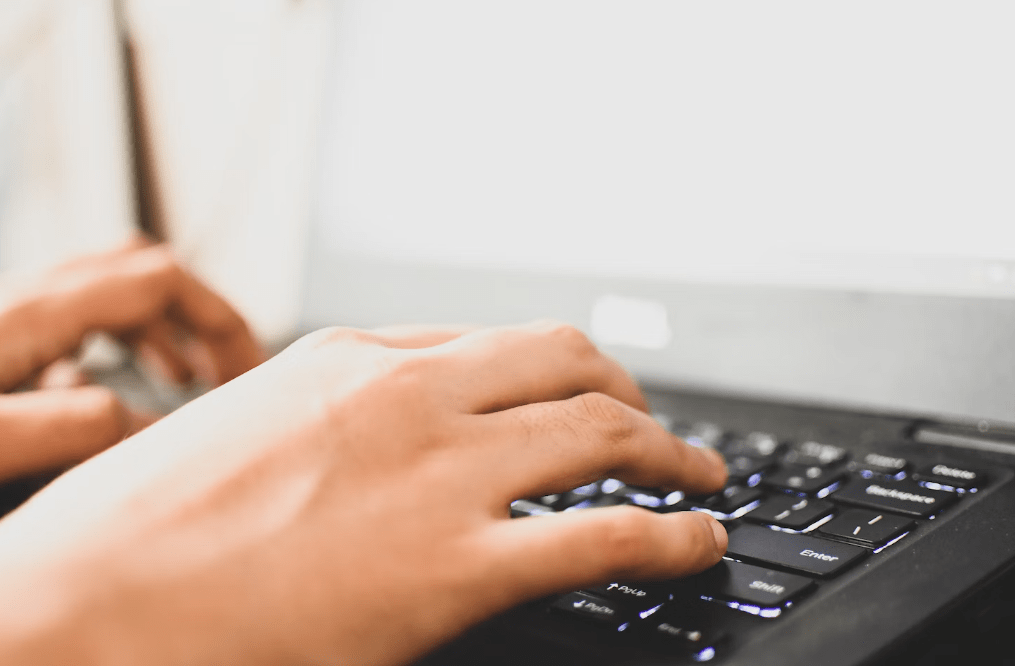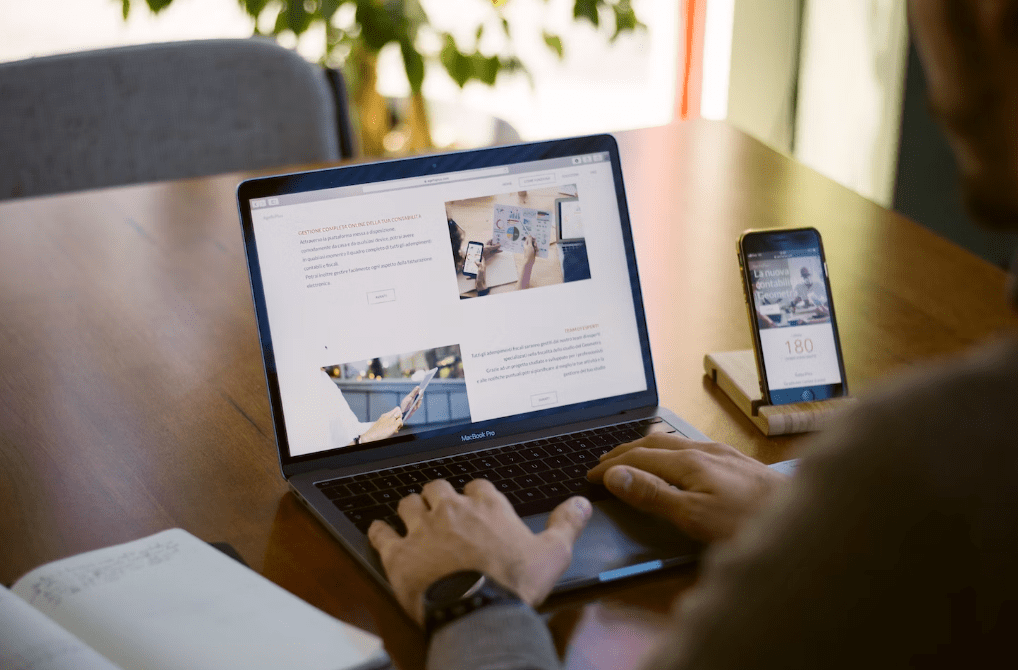如何预防笔记本电脑过热问题?
作为戴尔DELL电脑授权服务中心(久光)
地址:上海市静安区共和新路2188号上海久光中心4楼DELL
在日常使用电脑的过程中,散热往往都影响着电脑的性能输出与使用体验。以下是一些提升散热能力的小技巧,能够帮助你拥有更为流畅的电脑使用体验。一起来看看吧!
01
清洁电脑通风口
确保计算机处于关闭状态,拔下所有外接设备和电源线。

找到通风口,并检查上面是否有灰尘或碎屑,如有的话进行清洁。电脑通风口通常位于电脑背面和底板上。

使用压缩空气罐可以将灰尘和碎屑吹走。如果需要,也可以使用干燥的超细纤维布清洁污垢。
完成清洁后,重新连接电源线和外接设备。确保将电脑放置在坚硬、平坦的表面上,以保证空气流通。

02
更新系统驱动程序
使用SupportAssist更新系统驱动程序。在此过程中,请保持计算机电源插头处于接通状态。

点击windows开始按钮,搜索“SupportAssist”,打开应用程序。在“主页”选项卡中,向下滚动并点击“获取驱动程序和下载”下的“更新”。
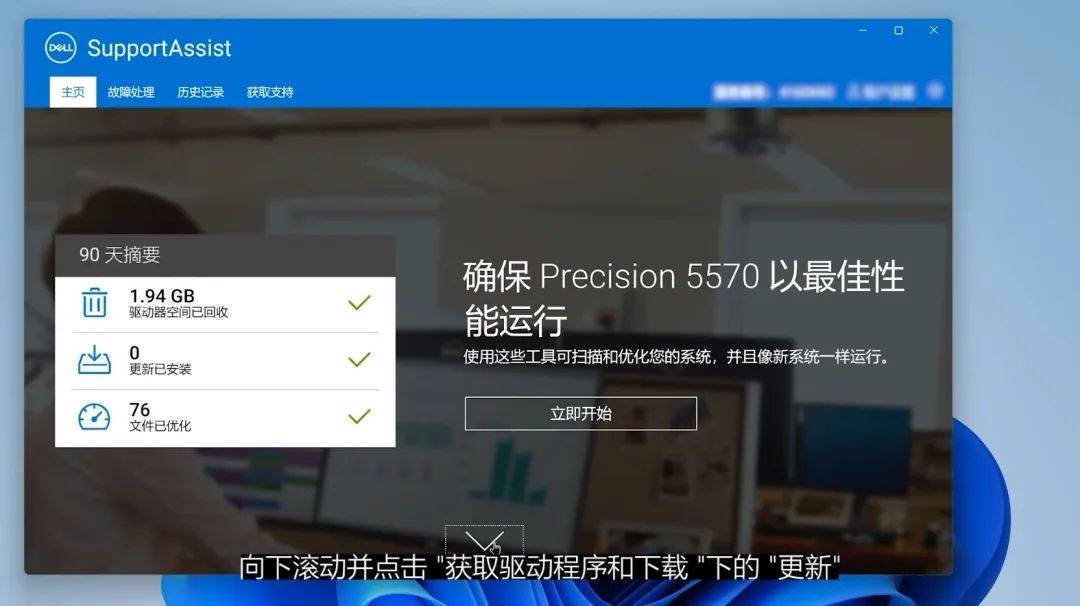
等待SupportAssist获取所有待用的驱动程序更新。出现结果后,确保选择了所有驱动程序更新,然后点击“安装”。系统可能会提示重新启动计算机以完成安装。
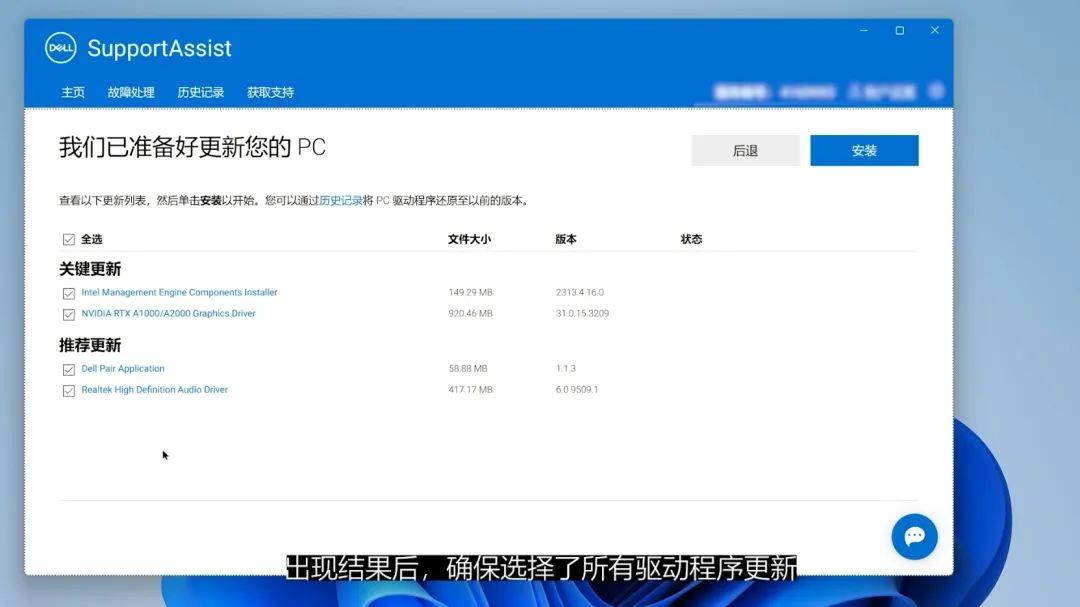
03
调整Windows电源设置
调整Windows电源设置。右键单击任务栏右下角的电池图标。点击“电源和睡眠设置”。在“电源模式”选项中,选择“平衡”,然后关闭窗口。
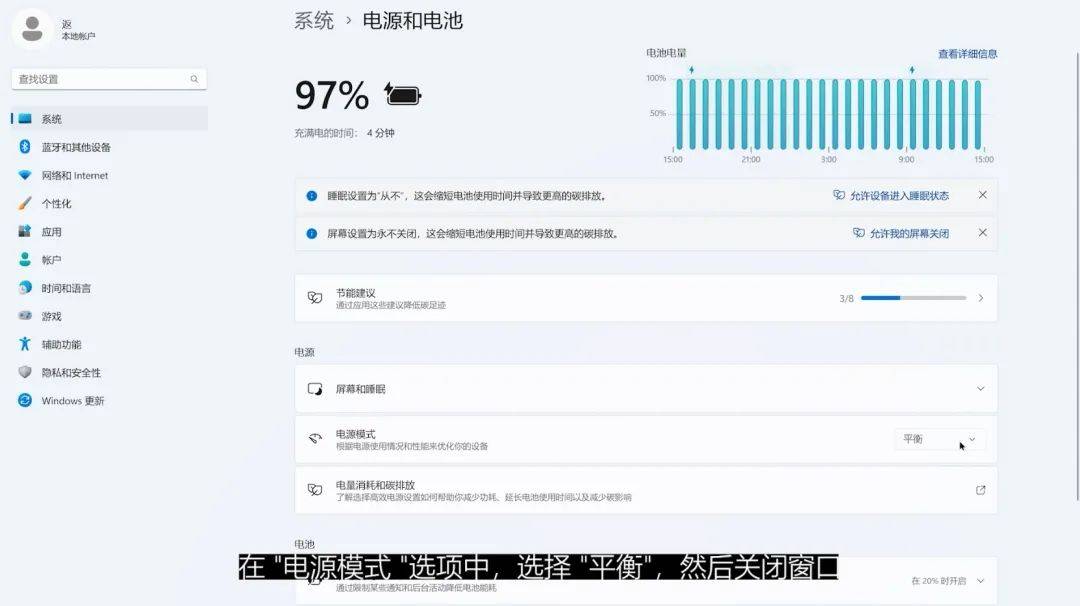
04
使用Dell Power Manager
还可以使用Dell Power Manager应用程序来管理系统的散热性能。如果没有安装该应用程序,请访问技术支持网站进行安装。向下滚动找到“软件、安全和防病毒”。
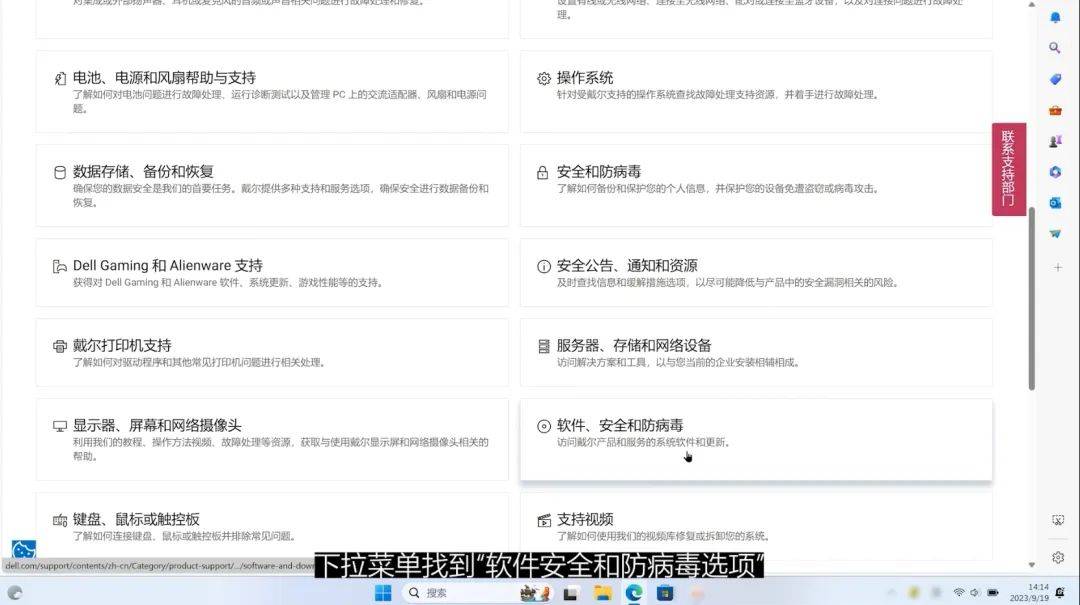
向下找到“Dell Power Manager”。
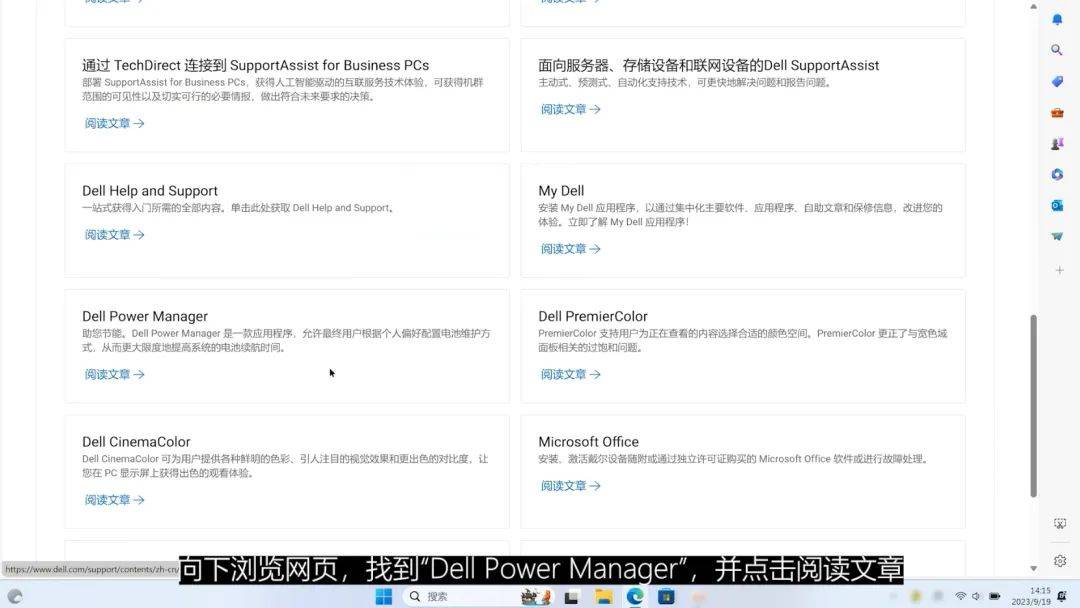
可以在网页上直接进行下载。

在系统上安装应用程序后,单击Windows开始按钮,搜索“Dell Power Manager”。打开该应用程序,单击“散热管理”并选择“酷凉”选项。这将调整系统风扇和性能,以保持较低的系统温度。
以上就是预防笔记本电脑过热问题的一些方法